「 インストールは完了していません 」 メッセージが表示される
セキュリティ対策ツールのインストールプログラムを実行後に、「 インストールは完了していません 」 メッセージが表示され、インストールが中断してしまう場合は、以下をご参照ください。
「 インストールは完了していません 」 エラーが多く発生しております。
Windows Update といったパソコン本体の更新作業が行われている場合は、
それらの更新が完了してから、セキュリティ対策ツールのインストール、バージョンアップを行ってください。
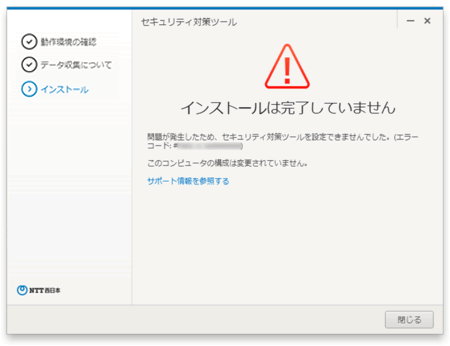
■ 表示されるエラーコードは以下のようなものがあります。
※ 手順実行中にパソコンの再起動が必要になります。
再起動後もこのページをご覧いただけるよう、一時的に 「 お気に入り 」 等に登録することをお勧めします。
「 インストールは完了していません 」 エラーが多く発生しております。
Windows Update といったパソコン本体の更新作業が行われている場合は、
それらの更新が完了してから、セキュリティ対策ツールのインストール、バージョンアップを行ってください。
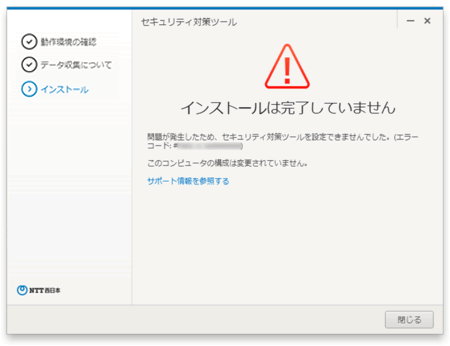
■ 表示されるエラーコードは以下のようなものがあります。
- #0, 0000, 0x000
- #0, 1002, 0x000
- #0, 1003, 0x000
- #0, 1005, 0x000
- #0, 1006, 0x000
- #0, 1007, 0x000
- #0, 2001, 0x000
- #0, 2008, 0x000
- #0, 2009, 0x000
- #0, 2019, 0x000
- #0, 2020, 0x000
- #0, 2023, 0x000
- #1603, 0, 0x000
- #1603, 3002, 0x000
- #1603, 3002, 0x00000000
- #1603, 3002, 0xe022000b
- #1618, 0, 0x000
※ 手順実行中にパソコンの再起動が必要になります。
再起動後もこのページをご覧いただけるよう、一時的に 「 お気に入り 」 等に登録することをお勧めします。
-
起動中のアプリケーションの終了
メールソフトやブラウザなど、ほかに起動中のソフトウェアがある場合は終了します。 -
他社製のセキュリティソフトのアンインストール
他社製のセキュリティソフトがインストールされている場合は、実行前にアンインストールします。
※ 他社製のセキュリティソフトの削除方法については、パソコンの製造元もしくは、各ソフトウェアの製造メーカー様にお問い合わせください。 -
Windows Update が完了しているかの確認
必ずご確認ください
Windows Update が完了していない状態で、バージョンアップを行うとエラーが表示されバージョンアップができない場合があります。 Windows Update が完了しているか確認後、以下の手順にお進みください。
完了しているか確認する方法については、以下の関連情報をご参照ください。 -
旧バージョンを含めたセキュリティ対策ツールのアンインストール
削除ツールを利用して、残存している可能性がある、セキュリティ対策ツールのプログラムをアンインストールします。
-
セキュリティ対策ツールのインストール
以下のページより セキュリティ対策ツールをインストールしてください。
ご不明な点がございましたら、お問い合わせフォームもあわせてご利用ください。
お問い合わせフォーム
このページの情報は、参考になりましたか?